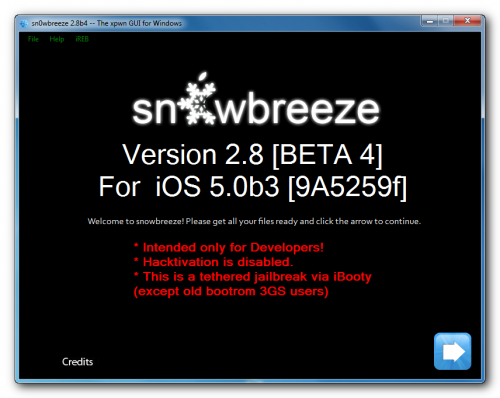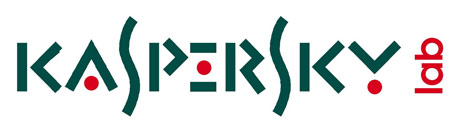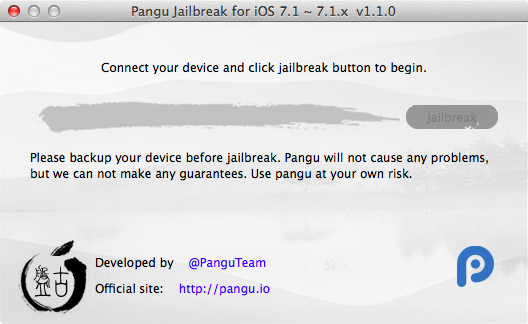
UPDATE: Работает и на iOS 7.1.2
Команда хакеров Pangu выпустила новую версию утилиты для отвязанного джейлбрейка iOS 7.1.1. В версии 1.1 была добавлена поддержка системы Mac OS X и английского языка, исправлены несколько ошибок (включая зацикливание устройства при старте), а также удалили возможность установить пиратский appstore (PPSync) в английской версии. К большому сожалению сообщества джейлбрейкеров, хакеры обновили еще и используемую в утилите уязвимость. В прошлой версии они использовали уязвимость хакера i0n1c, которую заменили на свою в новой версии 1.1. Это совершенно бессмысленно, ведь теперь компания Apple сможет исправить обе уязвимости в следующей версии прошивки – iOS 8, или даже в iOS 7.1.2.
Что нового в версии Pangu 1.1:
1. Добавлена поддержка английского языка.
2. Оптимизирован размер файла.
3. Исправлена ошибка boot loop.
4. Использована новая уязвимость info leak вместо старой от @i0n1c.
5. Добавлена онлайн верификация.
Если вы успешно джейлбрейкнули ваше устройство, нет необходимости переделывать джейлбрейк. Если же вам не удалось сделать джейлбрейк, то имеет смысл сделать рестор и попробовать взломать прошивку с помощью Pangu 1.1.0.
Вы можете скачать Pangu 1.1 для Windows и Mac OS . Пошаговое руководство по джейлбрейку iOS 7.1.1 доступно .